
Blender学習192日目
こんばんは〜お疲れ様です。今学習しているコースも残り、5レクチャーとなりました。早いですねぇ〜今日から新しいレクチャーに入ります。頑張っていきましょう。
今日の学習
今日は水面の動きを変える学習をします。レクチャー動画は7分まぁ、普通より短め???^^;なんとかついていけるといいなぁ・・・そうそう、今日学習中のブレンダーを開いたら、水槽の中にある木の色がピンクになってました^^;これ苔を生やしたやつなんだけど・・・なんで???
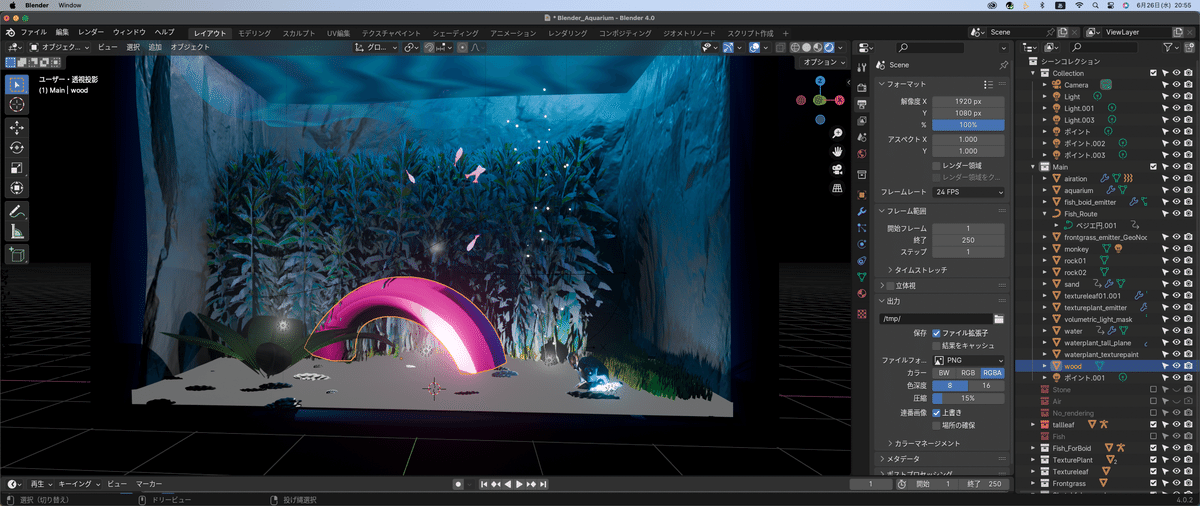
まぁ、わからんので、このまま進めます。何気に気に入ってるし(笑)
平面の追加
水面の揺らぎを海洋モディファイア以外の方法で作るらしいです。^^;まずはMainコレクションを非表示にする。そしたら、平面のメッシュを追加する。名前を"water_displace"とする。
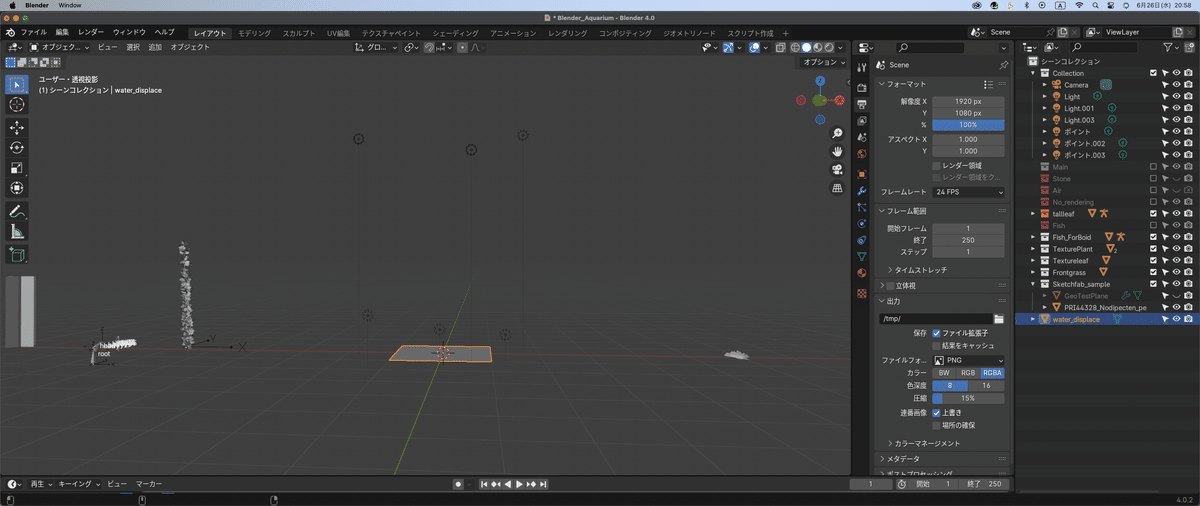
Sキーを使って平面のサイズを大きくする。Mキーを押して、新たなコレクションを作成してその中に移動。コレクション名は"Water_DisplaceTest"とする。
ディスプレイスの追加
モディファイアプロパティを開いて、新規のディスプレイスを追加する。追加できたら、新規のボタンを押して、新たにテクスチャを追加する。テクスチャの名前を"water_displace"に変更して一番右にあるボタンをクリックして、テクスチャプロパティへ移動する。タイプとあるところからテクスチャのタイプを選ぶ。今回はクラウドを使用する。
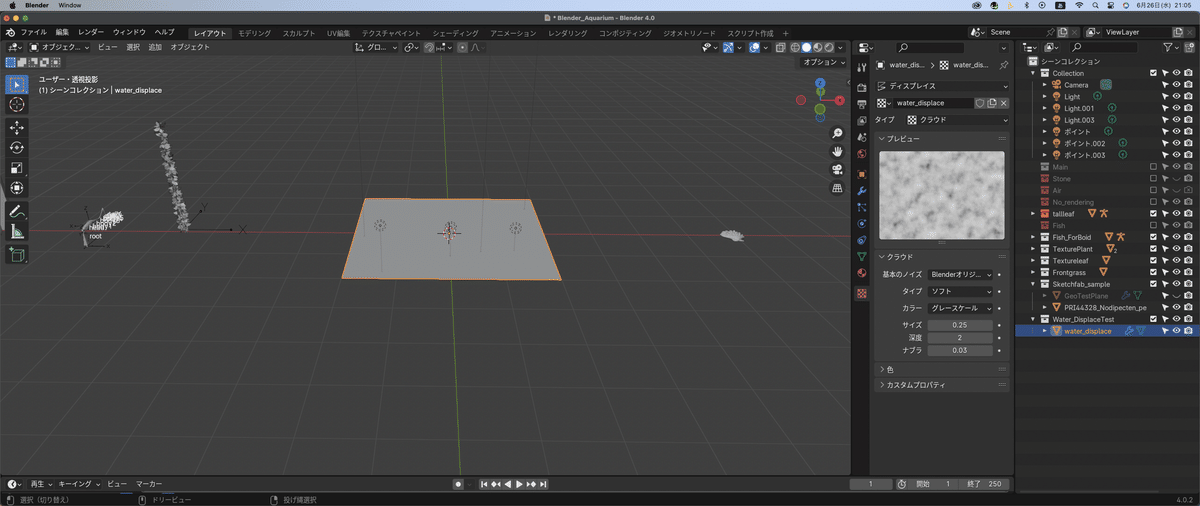
ディスプレイスを反映させるには細分化が必要らしい・・・Tabキーで編集モードに変更して、右クリックで細分化、それからshift+Rを4回繰り返す。Shift+Rは直前の操作の繰り返しショートカット。そしたら、オブジェクトモードに戻す。メッシュが変更してるのがわかる。

サイズや深度を変更して滑らかなオブジェクトにしましょう。

ドライバーの設定
水面ができたらここにドライバーの設定をする。(動かすため)Shift+A→エンプティ→立方体を実行。

これ初めてだなぁ、多分。エンプティは使ったことないと思う。名前を"water_displace_driver"とする。Mキーを押してWater_DisplaceTestのフォルダーに移動する。
ディスプレイスの座標をオブジェクトに変更
先ほど作成した水面のオブジェクトを選択して、オブジェクトプロパティを開く。座標をローカルからオブジェクトに変更。オブジェクトの欄に今作成したエンプティオブジェクトを割り当てる。するとエンプティオブジェクトの動きとともに水面も動く。移動、拡大縮小、回転どの動きをしても水面が動く。
さてとドライバー作成も終わったので、今日はここまでにします^^お疲れ様でした。
この記事が気に入ったらサポートをしてみませんか?
